W WPBeginner odkryliśmy, że jednym z często pomijanych aspektów prowadzenia wieloautorskiego bloga WordPress jest utrzymywanie autorów w pętli, zwłaszcza gdy ich artykuły są publikowane.
Terminowa komunikacja zapewnia, że autorzy wiedzą, kiedy ich praca zostanie opublikowana, pomagając im czuć się bardziej związanymi z procesem.
Dlatego zalecamy skonfigurowanie automatycznych powiadomień e-mail, aby informować autorów o publikacji ich postów. Ten prosty krok nie tylko informuje autorów, ale może również zwiększyć zaangażowanie w witrynie.
Autorzy mogą szybko udostępniać opublikowane treści w swoich sieciach i aktywnie uczestniczyć we wszelkich dyskusjach lub komentarzach, zwiększając ogólną widoczność i zasięg postu.
W tym artykule pokażemy, jak wysłać e-mail do autorów, gdy ich artykuły zostaną opublikowane w WordPress.
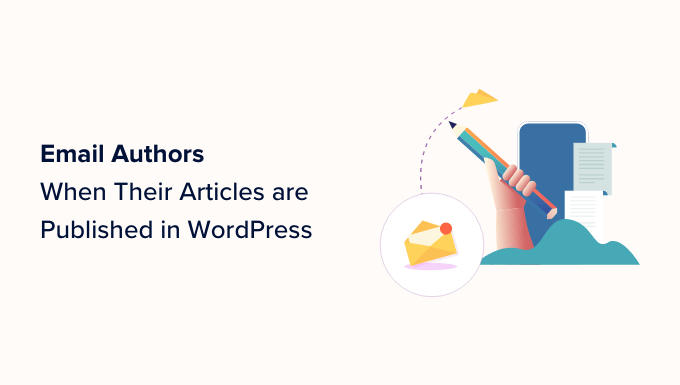
Po co wysyłać e-mail do autorów, gdy ich artykuły są publikowane w WordPress?
Powiadamiając autorów, gdy ich posty są publikowane na blogu WordPress, pozwalasz im natychmiast promować swoją pracę na platformach mediów społecznościowych i komunikować się z czytelnikami w sekcji komentarzy.
Dodatkowo, powiadomienia informują autorów na bieżąco o statusach publikacji poszczególnych wpisów. Pomaga to budować zaufanie wśród twojego zespołu, pokazując, że doceniasz wkład autora w twój blog z wieloma autorami.
Powiadamiając autorów natychmiast po wpisie, dajesz im również możliwość zobaczenia ich treści i poprawienia wszelkich literówek lub błędów, zanim odwiedzający będą mieli szansę je przeczytać.
Powiedziawszy to, zobaczmy, jak łatwo wysłać e-mail do autorów, gdy ich artykuły zostaną opublikowane w WordPress. Możesz użyć poniższych odnośników, aby przejść do wybranej przez ciebie metody:
Metoda 1: Wysyłanie e-maili do autorów, gdy ich artykuł zostanie opublikowany w WordPressie za pomocą wtyczki
Jeśli wolisz używać wtyczki do powiadamiania autorów o opublikowaniu ich wpisów w WordPressie, ta metoda jest dla Ciebie.
Najpierw należy zainstalować i włączyć wtyczkę PublishPress Planner. Aby uzyskać szczegółowe instrukcje, zapoznaj się z naszym przewodnikiem dla początkujących, jak zainstalować wtyczkę WordPress.
Uwaga: Możesz także skorzystać z planu PublishPress Planner Pro, aby odblokować więcej funkcji, takich jak integracja ze Slackiem, wysyłanie powiadomień o przypomnieniach i metapostów. Pomoże ci to usprawnić ogólny przepływ pracy redakcyjnej na blogu z wieloma autorami.
Po włączaniu, przejdź na stronę Planner ” Ustawienia z panelu bocznego administratora WordPress i przełącz się na kartę “Powiadomienia”.
Gdy już tam będziesz, obok opcji “E-mail od” wpisz adres e-mail administratora, który będzie używany do wysyłania e-maili do twoich autorów.
Następnie zaznacz opcję “Zawsze powiadamiaj autora treści”, aby wysyłać e-maile do autorów za każdym razem, gdy ich posty są publikowane w Twojej witrynie.
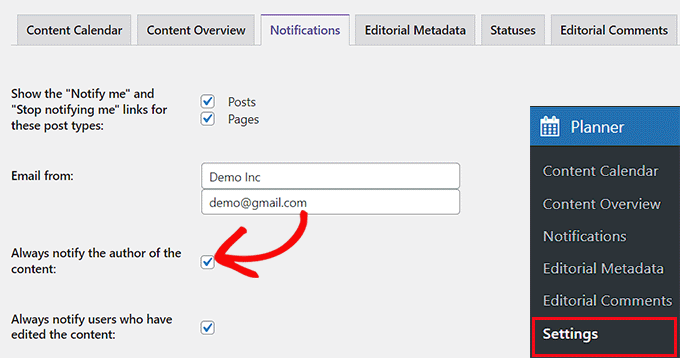
Jeśli chcesz również powiadamiać użytkowników WordPressa, którzy edytowali wpis, zaznacz opcję “Zawsze powiadamiaj użytkowników, którzy edytowali treść”.
Po zakończeniu kliknij przycisk “Zapisz zmiany”, aby zapisać twoje zmiany.
Teraz, po opublikowaniu wpisu autora, otrzyma on na swój e-mail powiadomienie o wpisie, które wygląda następująco:

Metoda 2: Wysyłanie e-maili do autorów, gdy ich artykuł zostanie opublikowany w WordPress przy użyciu kodu
Jeśli nie chcesz używać wtyczki, możesz również automatycznie wysyłać e-maile do autora wpisu, dodając kod do pliku functions.php twojego motywu.
Jednak najmniejszy błąd podczas dodawania kodu może zepsuć twoją witrynę internetową i uczynić ją niedostępną.
Dlatego zalecamy, aby zawsze używać WPCode. Jest to najlepsza wtyczka do fragmentów kodu WordPress na rynku, dzięki czemu dodawanie niestandardowego kodu do witryny jest bardzo bezpieczne i łatwe.
Najpierw należy zainstalować i włączyć wtyczkę WPCode. Szczegółowe informacje można znaleźć w naszym przewodniku krok po kroku, jak zainstalować wtyczkę WordPress.
Uwaga: W tym poradniku można również skorzystać z darmowego planu WPCode. Uaktualnienie do wersji pro daje jednak dostęp do większej liczby funkcji, takich jak biblioteka fragmentów kodu, logika warunkowa i inne.
Po włączaniu, przejdź na stronę Fragmenty kodu ” + Dodaj fragment z kokpitu WordPress.
Następnie kliknij przycisk “Use Snippet” pod opcją “Add Your Custom Code (New Snippet)”.

Spowoduje to otwarcie wyskakującego okna, w którym należy wybrać rodzaj kodu. W przypadku tego poradnika, z dostępnych opcji należy wybrać “Fragment kodu PHP”.

Następnie zostaniesz przeniesiony na stronę “Create Custom Snippet”, gdzie możesz zacząć od dodania tytułu fragmentu kodu.
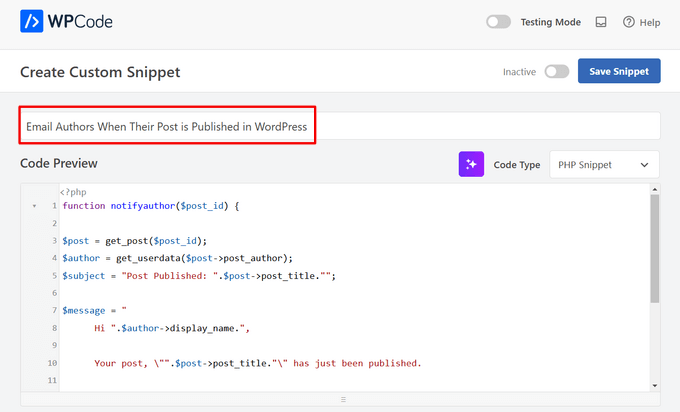
Teraz skopiuj i wklej następujący własny kod w polu “Podgląd kodu”:
1 2 3 4 5 6 7 8 9 10 11 12 13 14 15 16 17 18 19 | function notifyauthor($post_id) { $post = get_post($post_id);$author = get_userdata($post->post_author);$subject = "Post Published: ".$post->post_title.""; $message = " Hi ".$author->display_name.", Your post, \"".$post->post_title."\" has just been published. View post: ".get_permalink( $post_id )." Thanks" ; wp_mail($author->user_email, $subject, $message);}add_action('publish_post', 'notifyauthor'); |
Ten kod jest uruchamiany po opublikowaniu nowego wpisu w WordPress. Wysyła on powiadomienie e-mail do autora przy użyciu tematu i wiadomości zdefiniowanych w kodzie. Możesz dowolnie zmieniać pola tematu i wiadomości, aby dostosować je do swoich potrzeb.
Gdy to zrobisz, przewiń w dół do sekcji “Wstawienie” i wybierz tryb “Automatyczne wstawienie”. Po włączaniu kod zostanie automatycznie wykonany na twojej witrynie internetowej.

Na koniec przewiń z powrotem do góry i przełącz przełącznik “Nieaktywne” na “Aktywne”.
Następnie kliknij przycisk “Zapisz fragment kodu”, aby zapisać twoje ustawienia.
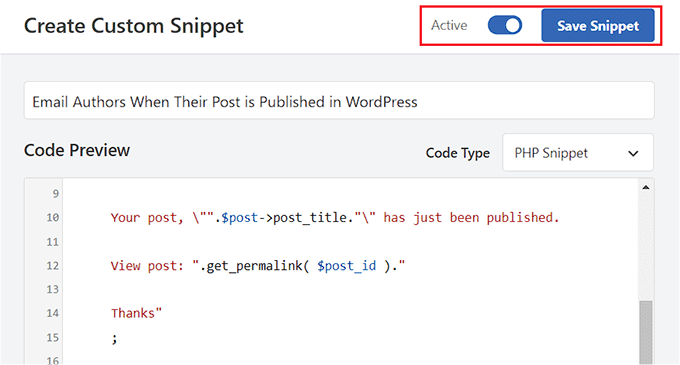
Teraz, gdy opublikujesz wpis na twojej witrynie internetowej WordPress, autor automatycznie otrzyma powiadomienie e-mail.
Będzie to wyglądać następująco:
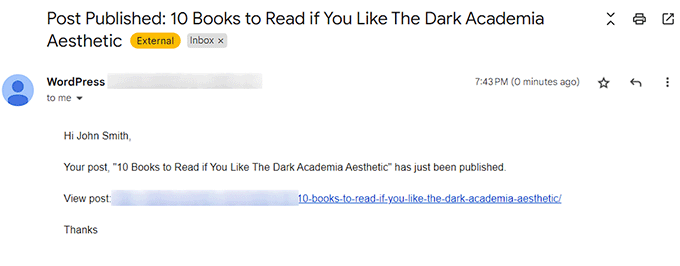
Bonus: Użyj WP Mail SMTP do wysyłania twoich e-maili
Kiedy wysyłasz e-maile do swoich autorów na temat opublikowanych przez nich wpisów, korzystasz z domyślnych ustawień poczty e-mail WordPress, które nie zawsze są niezawodne.
Oznacza to, że twój e-mail może nie dotrzeć do autora lub nawet trafić do jego katalogu spamu.
Aby poprawić ten problem, możesz użyć WP Mail SMTP, który jest najlepszą wtyczką WordPress SMTP na rynku.

Wykorzystuje metodę SMTP (Simple Mail Transfer Protocol) do transmisji poczty i eliminuje twoje problemy z dostarczaniem e-maili.
Możesz łatwo połączyć WP Mail SMTP z popularnymi usługami e-mail marketingu i upewnić się, że Twoje e-maile natychmiast dotrą do skrzynki odbiorczej użytkownika.
Możesz także uniknąć folderu spamu, śledzić dzienniki wiadomości e-mail, korzystać z połączeń zapasowych i alertów o awariach oraz wysyłać wiadomości e-mail do użytkowników przy użyciu gotowych szablonów.
Aby uzyskać szczegółowe instrukcje, zapoznaj się z naszym przewodnikiem dla początkujących, jak poprawnie skonfigurować twoje ustawienia e-mail WordPress.
Mamy nadzieję, że ten artykuł pomógł Ci dowiedzieć się, jak wysyłać e-maile do autorów, gdy ich artykuły są publikowane w WordPress. Zachęcamy również do zapoznania się z naszym poradnikiem na temat wyróżniania komentarzy autorów w WordPressie oraz wyborem najlepszych darmowych wtyczek do tworzenia biogramów autorów dla twojej witryny WordPress.
If you liked this article, then please subscribe to our YouTube Channel for WordPress video tutorials. You can also find us on Twitter and Facebook.





Mrteesurez
Yes, I run a multi-author blog and I need this. I used to manually notify them through calls or chat to inform them of their post status but this article will be useful to solve this issue and this will even increase authors value. thanks.
Jiří Vaněk
Engaging the author immediately after their post is published is a great way to non-violently get them to interact much faster and better with the readers of their post. Thanks to this, he can practically immediately monitor, for example, the comments under the article, and he can also, from the position of the author, immediately specify questions that may be of interest to his readers. At the same time, it keeps the article writers in better touch with the audience, so it’s a win-win.
Konrad
Notifying authors about published articles is a win-win. Enhances engagement, promotes immediate sharing, and fosters a sense of trust within the blogging team.
Moinuddin Waheed
Notifying authors of their content getting published will act like giving a feedback loop and a motivation to engage with the content and share to reach more audience.
I used to use the same way to notify my news blog authors of their content getting published and it helped reach more engagement with the content.
Efma
Any help as to how will I go about notifying the author of a post when a post status has been changed back to draft?
Yoav
hey
i’m using Method 3 (adding code to function.php) and it worked fine for some time . but now it’s sends 4 email to the author instead of 1. do you have any idea what went wrong?
Thanks a lot
Aarushi G
I have implemented the manual step. Is there a way I can add UTM parameters as well?
Thanks!
manish
thank you i was searching for this and got your site.
Augusto
Hi, first of all thank you for your great article and sorry for my bad english… I am italian.
Well, I need a suggest…. but my scenario is different, anyway this is the situation:
1) I manage a multi authors site.
2) They can publish without any control (they are all journalists, so the authors can publish in “real time”)
3) My authors ask me to add a little form under their post (like the classic mailing list form)
4) The purpose of this form is to send and email to the subscribers only when the author of the post publish a new post.
In a few words. The author John write a post. The visitor Adam fill in the form (under the post) with his name and email, and from this moment, every time John will write a new post wp will notify the event to Adam and to all the others John’s subscribers.
The question: there is on the market a plugin like this?
A big thanks!!
Augusto
WPBeginner Support
WordPress creates an RSS feed for every author on your website. You and your site’s visitors can access this feed by visiting the URL like this:
http://example.com/author/john/feed
You can use this RSS feed to create a mailing list for each author on your website using a service like MailChimp. See our guide on how to add email subscriptions to your WordPress blog, it shows creating email lists for your main RSS feed, simply replace the main RSS feed for author RSS feed.
You can then use a lead generation solution like OptinMonster to add after post signup forms for each author.
Admin